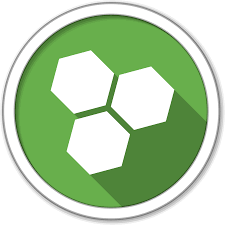
데이터 검색 및 대체 예제
GHex는 데이터 검색 및 대체 기능을 제공하여 특정 데이터를 찾고 대체할 수 있습니다.
다음은 데이터 검색 및 대체를 위한 예제입니다.
A. GHex를 실행합니다.
B. File 메뉴에서 Open을 선택하여 파일을 엽니다.
C. Edit 메뉴에서 Find을 선택하거나 Ctrl + F 키를 눌러 검색 대화상자를 표시합니다.
D. 찾고자 하는 데이터를 입력하고 Find 버튼을 클릭합니다.
E. 검색 결과가 표시되며 해당 위치로 이동합니다.
F. Edit 메뉴에서 Replace를 선택하거나 Ctrl + H 키를 눌러 대체 대화상자를 표시합니다.
G. 원하는 데이터로 대체하고 Replace 버튼을 클릭합니다.
H. 대체가 완료되면 수정된 내용을 저장합니다.
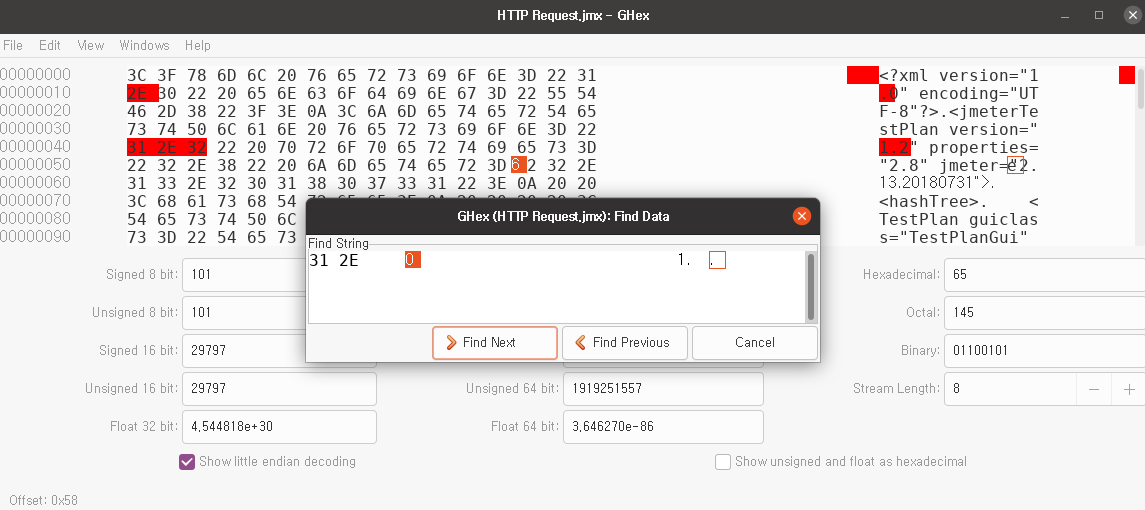
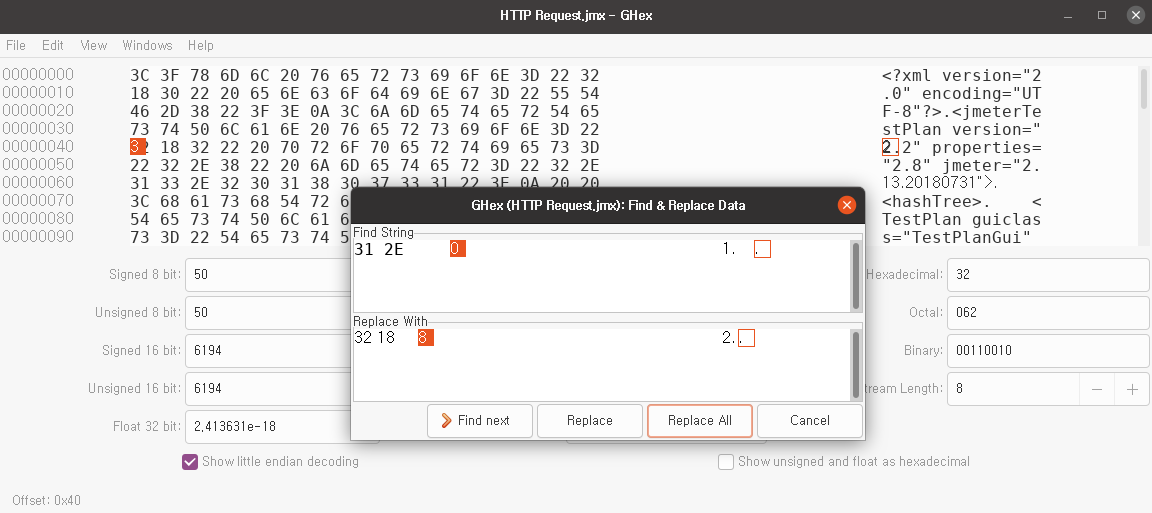
위의 예제를 따라하면 GHex를 사용하여 데이터를 검색하고 대체할 수 있습니다.
이를 통해 특정 데이터를 쉽게 찾고 변경할 수 있습니다.
파일 형식 분석하기 예제
GHex는 파일의 형식을 분석하여 파일의 내용을 이해하는 데 도움을 줍니다.
다음은 파일의 형식을 분석하는 예제입니다.
A. GHex를 실행합니다.
B. File 메뉴에서 Open을 선택하여 파일을 엽니다.
C. GHex에서는 파일의 바이너리 데이터를 시각적으로 표시하고 각 부분의 의미를 해석합니다.

위의 예제를 따라하면 GHex를 사용하여 파일의 형식을 분석할 수 있습니다.
이를 통해 파일의 내용을 이해하고 특정 형식에 대한 정보를 얻을 수 있습니다.
GHex의 확장 기능은?
GHex는 다양한 확장 기능을 제공하여 더욱 향상된 기능을 사용할 수 있습니다.
일부 GHex의 확장 기능은 다음과 같습니다.
구조 표시기(Structure Viewer): 파일 내용을 특정 구조로 표시하여 데이터를 분석할 수 있습니다.
예를 들어, BMP 파일의 헤더, 섹션 등을 시각적으로 표시할 수 있습니다.
파일 형식 템플릿: 특정 파일 형식의 템플릿을 사용하여 파일을 열면 파일의 내용을 더 쉽게 이해할 수 있습니다.
예를 들어, ELF 파일 형식 템플릿은 ELF 바이너리 파일의 헤더, 섹션, 심볼 등을 시각적으로 표시합니다.
색상 매핑: 바이너리 데이터를 다른 색상으로 표시하여 데이터의 구조를 시각적으로 파악할 수 있습니다.
자동 업데이트: 파일이 변경되면 GHex가 자동으로 업데이트되어 변경 내용을 실시간으로 반영합니다.
